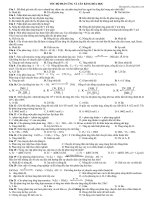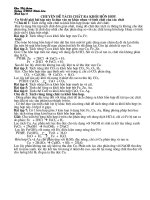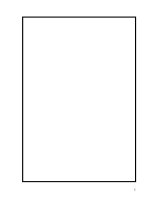chuyen de word va sketpath
Bạn đang xem bản rút gọn của tài liệu. Xem và tải ngay bản đầy đủ của tài liệu tại đây (1.82 MB, 43 trang )
Trường thcs hồng minh
Giáo viên: lê thị
Nhung phạm vn dư
1.Giới thiệu chuyên đề
Phần1. Microsof Word
Phần2. GEOMETER'S SKETCHPAD
Phần1.Word
Bài 1. Mở đầu
1. Giới thiệu
2. Cách khởi động
3. Môi trường làm việc
4. Tạo một tài liệu mới
5. Ghi tài liệu trên đĩa
6. Mở tài liệu trên đĩa
7. Đóng tài liƯu
8. Tho¸t khái Word
Phần1.Word
Bài 1. Mở đầu
1. Giới thiệu
ã Soạn thảo văn bản được dùng rất nhiều trong nhiều công việc.
ã Cung
cấp các kĩ năng soạn thảo và định dạng văn bản.
ã Khả năng đồ hoạ mạnh.
ã Có thể kết xuất ra nhiều loại dữ liệu.
ã Có thể chuyển sang định dạng web.html
Phần1.Word
Bài 1. Mở đầu
2. Cách khởi động
Cách 1: Start/ Programs / Microsoft Office /
Microsoft Office Word 2003 .
C¸ch 2: Nháy đúp chuột vào biểu tượng
trên màn hình nền.
Phần1.Word
3. Môi trường làm việc
Thanh tiêu đề
Bài 1. Mở đầu
Nút điều khiển
Thước
Thanh menu
Thanh standard
Thanh fomatting
Phần soạn thảo
Nút tầm nhìn
Thanh trạng th¸i
Thanh cuèn
Phần1.Word
Bài 1. Mở đầu
4. Tạo một tài liệu mới.
Tiến hành theo mét trong 3 c¸ch sau:
C¸ch 1: File
New
C¸ch 2: KÝch chuột vào nút New trên thanh công cụ chuẩn.
Cách 3: NhÊn tỉ hỵp phÝm CTRL + N
Phần1.Word
Bài 1. Mở đầu
5. Ghi tài liệu
Thực hiện theo một trong ba c¸ch sau :
C 1: File Save.
C 2: Nhấn tổ hợp phím Ctrl +S.
C3: Nháy chuột vào biểu tư
ợng
trên thanh công cụ .
ã Nếu ghi lần đầu sẽ xuất hiện
hộp thoại Save As.
ã Nếu tài liệu đà được ghi tên ,thì
sẽ ghi thêm phần mới soạn thảo.
Kiểu tệp
Thư mục chứa
Tên tệp
Đồng ý ghi trên đĩa
Phần1.Word
6. Mở tài liệu trên đĩa
Bài 1. Mở đầu
Thực hiện theo 1 trong 3 c¸ch sau:
C¸ch 1: File Open
C¸ch 2: Nhấn tổ hợp phím Ctrl+ O
Cách 3: Nháy chuột vào biểu tư
ợng
trên thanh công cụ.
Xuất hiện hộp thoại Open :
ã Chọn thư mục chứa tệp.
ã Chọn tên tài liệu.
ã NhÊn nót open.
Phần1.Word
Bài 1. Mở đầu
7. Đóng tài liệu .
Chọn một trong hai c¸ch sau:
C¸ch 1: Chän File Close.
C¸ch 2: Nhấp chuột vào nút
trên màn hình làm việc.
Chú ý: - Ghi văn bản trước
khi đóng tài liệu.
Phần1.Word
Bài 1. Mở đầu
8. Thoát khỏi Word
Chọn một trong hai c¸ch sau:
C¸ch 1: Chän File Exit.
C¸ch 2: NhÊp chuét vào nút
trên màn hình làm việc.
Phần1.Word
Bài 2. Các thao tác cơ bản với văn bản
1. Thao tác trên khối văn bản.
2. Thanh công cụ định dạng Formating.
3. Chèn số trang vào văn bản.
4. Định dạng trang văn bản.
Phần1.Word
Bài 2. Các thao tác cơ bản với văn bản
1. Thao tác trên khối văn bản.
a. Sao chép khối văn bản.
Sao chép khối văn bản là quá trình tạo một khối văn bản mới từ một
khối văn bản sẵn có.
Cách làm :
Bước 1 : Lựa chọn khối văn bản cần sao chÐp
Bíc 2 : + Edit Copy
+ Hc nhÊn nút Copy
trên thanh công cụ chuẩn.
+ Hoặc nhấn tổ hợp phÝm nãng Ctrl + C
Bíc 3 : §a con trá vào vị trí cần dán đoạn văn bản ra lệnh d¸n
b»ng mét trong c¸c c¸ch sau :
Edit Paste
Hoặc nhấn nút Paste
trên thanh công cụ chuẩn.
Hoặc nhấn tỉ hỵp phÝm nãng Ctrl + V
Phần1.Word
Bài 2. Các thao tác cơ bản với văn bản
1. Thao tác trên khối văn bản.
b. Di chuyển khối văn bản.
Bước 1 : Lựa chọn khối văn bản cần di chuyển.
Bước 2 : Thực hiện lệnh cắt văn bản bằng một trong các cách sau :
Edit Cut
Hoặc nhấn nút Cut
trên thanh công cụ chuẩn.
Hoặc nhấn tổ hỵp phÝm nãng Ctrl + X
Bíc 3 : Thùc hiƯn lệnh dán văn bản ( Paste ) như phần sao
chép khối văn bản.
Phần1.Word
Bài 2. Các thao tác cơ bản với văn bản
1. Thanh công cụ định dạng Formating.
Phông chữ (font)
Kích thước chữ
(Size)
Căn lề trái, giữa, phải,
đều 2 lề
Tạo kí hiệu đặc biệt
đầu đoạn văn bản
Màu chữ
Chữ đậm
Chữ
nghiêng
Chữ gạch
chân
Phần 1.Word
Bài 2. Các thao tác cơ bản với văn bản
2. Thanh công cụ định
dạng Formating.
Chọn kiểu chữ Chọn cỡ chữ
a. Hộp thoại Font:Định dạng font chữ
Bôi đen đoạn văn cần định dạng.
Chọn Format Font
Hộp
thoại xuất hiện như hình vẽ.
Chọn font chữ
Chọn màu chữ
Kiểu đường gạch chân
Chọn hiệu ứng chữ
Xem néi dung
Phần1.Word
Bài 2. Các thao tác cơ bản với văn bản
2. Thanh công cụ định dạng Formating.
b. Hộp thoại Paragraph.
Format Paragraph. Xt hiƯn hép tho¹i Paragraph :
Mơc Aligment : Chän kiểu căn lề.
Mục Indentationt : Thiết lập khoảng
cách từ mép lề đoạn so với lề trang.
Mục Spacing : Thiết lập khoảng cách
dòng.
Mục Preview: Xem nội dung định dạng.
Phần1.Word
Bài 2. Các thao tác cơ bản với văn bản
2. Thanh công cụ định dạng Formating.
c. Hộp thoại Bullets and Numbering.
Format Bullets and Numbering. Xt hiƯn hép tho¹i Bullets and
Numbering
* Đánh dấu đầu dòng đoạn văn bản:
Format Bullets and Numbering
Bulleted Chọn kiểu Bulleted Ok.
* Đánh số chỉ mục cho các tiêu đề:
Format Bullets and Numbering
Numbered Chän kiÓu Numbered
Ok.
Phần1.Word
Bài 2. Các thao tác cơ bản với văn bản
3.Thao tác tạo hàng và cột.
Chọn Insert
Table
Xuất hiện bảng
chọn Inser Table.
Trên dòng Number of Columns
chọn số cột.
Trên
dòng Number of Row chọn số
dòng.
Nháy
Ok để đồng ý.
Phần1.Word
Bài 2. Các thao tác cơ bản với văn bản
4. Chèn số trang vào văn bản.
Chọn Insert Page Numbers
Xuất hiện hộp thoại Page Numbers
Chọn Fomat
Start at.
Chọn OK để đồng ý.
Phần1.Word
Bài 2. Các thao tác cơ bản với văn bản
4. Định dạng trang văn bản.
Chọn File Page setup.
Xuất hiện hộp thoại Page setup :
Chọn lề giấy
Lề trên
Lề trái
Hướng
đứng
Chọn khổ giÊy, híng
giÊy
LỊ d
íi
LỊ ph¶i
Híng
ngang
Phần1.Word
Bài 3. Bộ gõ tiếng Việt Vietkey.
ãKhởi động chương trình Vietkey bằng
cách kích đúp chuột vào biểu tượng
trên màn hình nền .
hoặc chọn start vietkey 2000.
ãXuất hiện bảng điều khiển chọn nút
Task bar.
ãVietkey chạy trên thanh Task bar khi
nào chế độ tiếng Việt được thiết lập
(chữ V màu vàng hoặc biểu tượng
)
mới soạn thảo tiếng Việt được.
Phần1.Word
Bài 2. Bộ gõ tiếng Việt Vietkey.
Bộ điều khiển gõ tiếng Việt Vietkey:
Qui tắc gõ chữ tiếng Việt và gõ dấu
oo
aa
aw
ee
dd
uw
ow
ô
â
ă
ê
đ
ư
ơ
Dấu huyền( ) f
Dấu sắc ( ) s
Dấu ng· ( ) x
DÊu nỈng ( . ) j
DÊu hái ( ? ) r
PhÇn 2.
HƯỚNG DẪN SỬ DỤNG PHẦN MỀM GEOMETER'S SKETCHPAD
I. Khëi động phần mêm
ã Chọn start/ programs
/ Geometer's Sketchpad.
ã Nhấn đúp chuột vào
biểu tượng
trên màn hình.
PhÇn 2.
HƯỚNG DẪN SỬ DỤNG PHẦN MỀM GEOMETER'S SKETCHPAD
II.Phần mềm Geometer's Sketchpad gồm:
* Cách sử dụng thanh menu ngang.
* Cách tạo một đoạn chương trình.